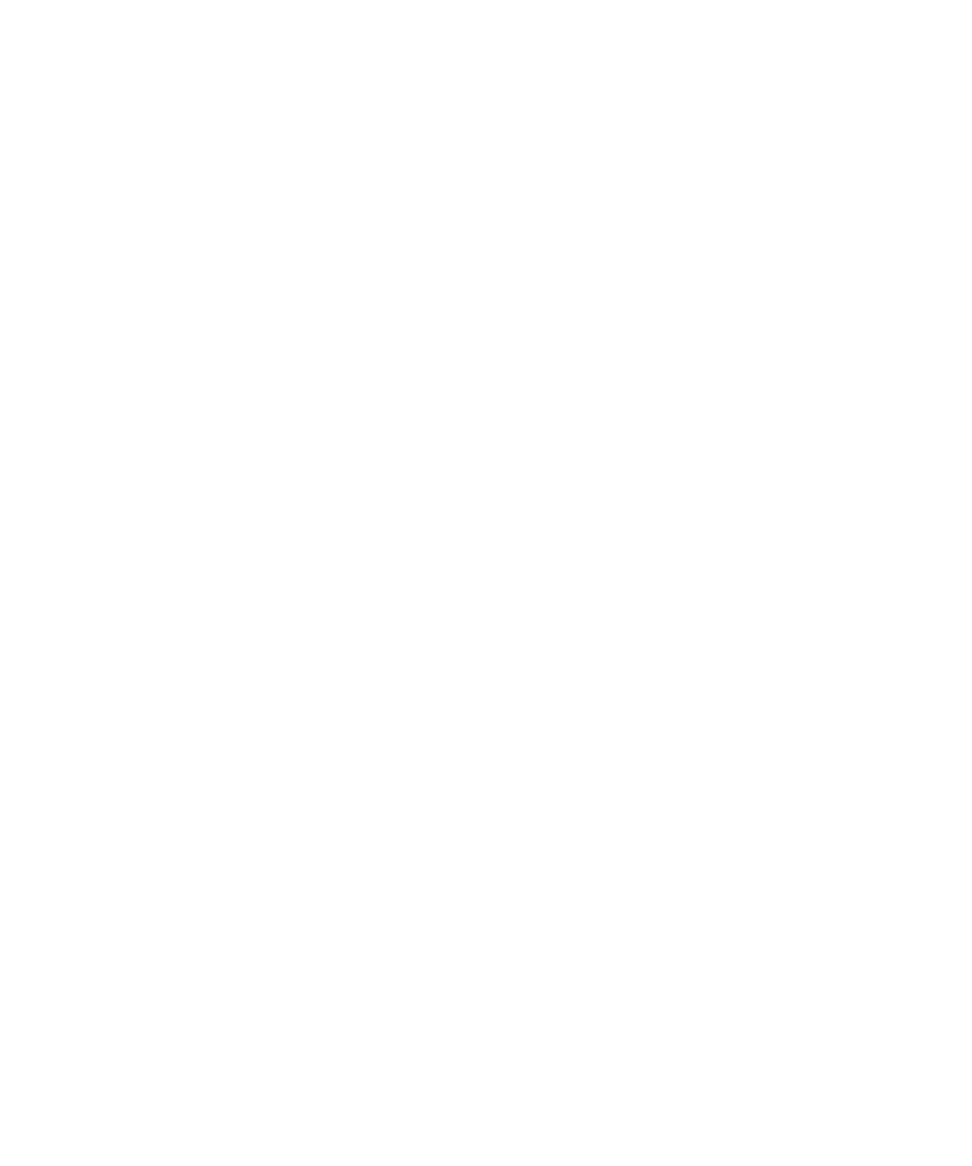
Üzenetek, mellékletek és weboldalak
Üzenetek keresése
Üzenetek keresésére is lehetősége van BlackBerry® készülékén. Lehetősége van üzenetek keresésére a számítógép
e-mail alkalmazásában vagy egy másik integrált e-mail fiókban, ha a készülék olyan e-mail fiókhoz van hozzárendelve,
ami olyan BlackBerry® Internet Service vagy BlackBerry® Enterprise Server kiszolgálót használ, ami támogatja ezt a
funkciót.
1. A kezdőképernyőn kattintson az Üzenetek ikonra.
2. Nyomja meg a Menü gombot.
3. Kattintson a Keresés gombra.
4. Adja meg a keresési feltételeket.
5. Nyomja meg a Menü gombot.
6. Hajtsa végre a következő műveletek egyikét:
• Ha a keresési feltételek mentése nélkül szeretne üzeneteket keresni, kattintson a Keresés gombra.
• A keresési feltételek mentéséhez kattintson a Mentés gombra. Írja be a címet. Nyomja meg a Menü gombot.
Kattintson a Mentés elemre.
• Ha az utolsó keresés feltételeivel szeretne üzeneteket keresni, kattintson az Utolsó elemre. Nyomja meg a
Menü gombot. Kattintson a Keresés gombra.
Megjegyzés: Ha üzeneteket keres, a készülék mellékleteket nem keres.
A keresés leállításához nyomja meg a Kilépés gombot.
Keresési feltételek
Keresés típusa:
Állítsa be, hogy a BlackBerry® készüléken keres üzeneteket, egy e-mail alkalmazásban a számítógépen, vagy egy
másik integrált e-mail fiókban.
Név:
Adjon meg egy vagy több partnert vagy e-mail címet, amit a készülékkel az üzenetekben kerestetni kíván. A
keresést bővítheti, ha a partner nevének vagy e-mail címének csak egy részét írja be.
A következőben:
Módosítsa a címmező típusát, amiben a készülékkel a nevet vagy e-mail címet kerestetni kívánja.
Tárgy:
Adjon meg egy vagy több szót, amire a készülék keres az üzenetek tárgyában.
Felhasználói útmutató
Keresés
213
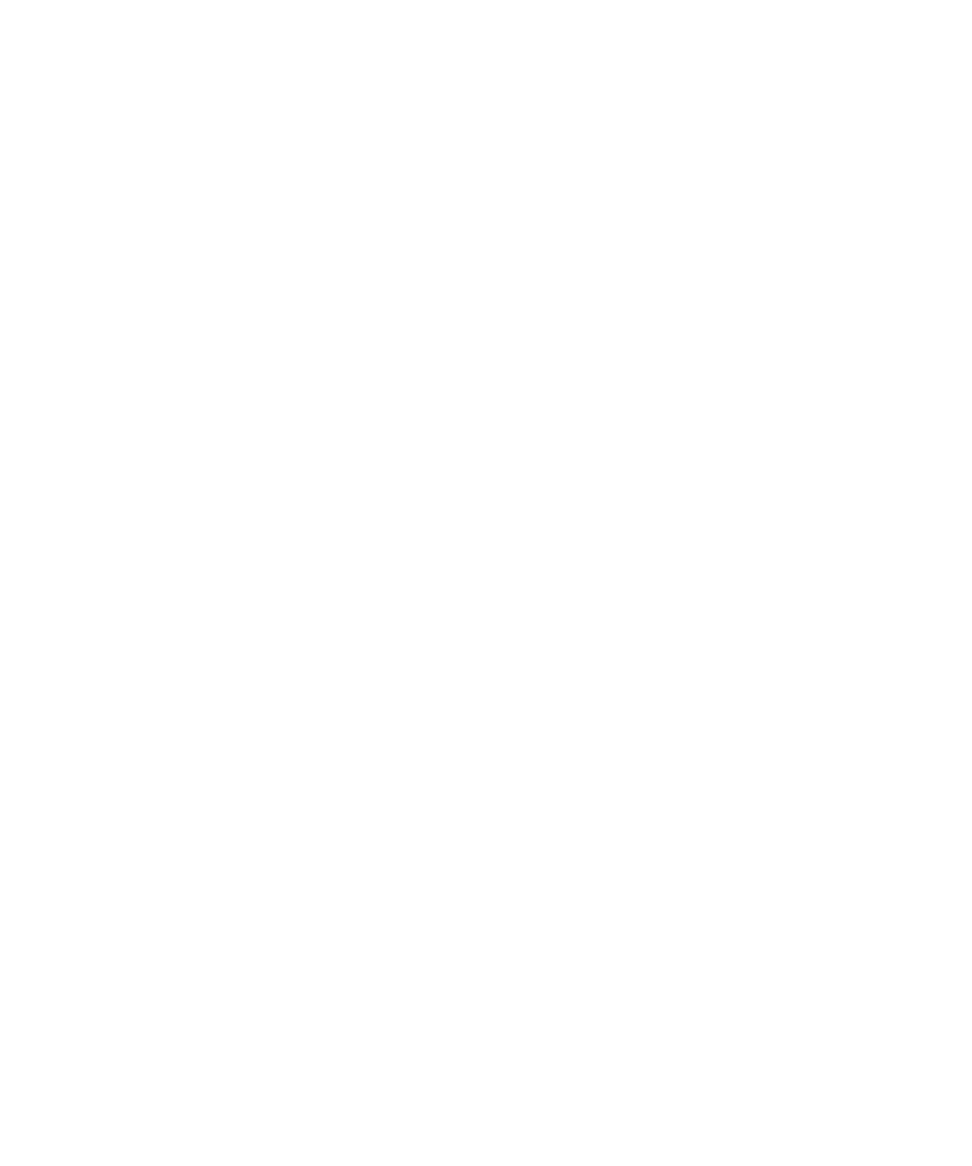
Üzenet:
Adjon meg egy vagy több szót, amire a készülék keres az üzenetek törzsében.
Titkosított üzenetekkel:
Adja meg, hogy a készülék titkosított üzeneteket, egyszerű szöveges üzeneteket vagy digitálisan aláírt üzeneteket
keressen.
Szolgáltatás:
Ha a készülékhez egynél több e-mail cím van hozzárendelve, módosítsa az e-mail fiókot, amelyben a készülék
keresi az üzeneteket.
Mappa:
Állítsa be, hogy a készülék melyik mappában keresse az üzeneteket.
Megjelenítés:
Állítsa be, hogy a készülék milyen állapotú üzeneteket keressen.
Típus:
Állítsa be, hogy a készülék milyen típusú üzeneteket keressen.
Üzenet keresési eredményeinek kezelése
Üzenetek keresési eredményeit kezelheti a számítógép egy e-mail alkalmazása vagy egy másik integrált e-mail fiók
segítségével.
1. Jelöljön ki egy üzenetet a keresési eredmények között.
2. Nyomja meg a Menü gombot.
3. Hajtsa végre a következő műveletek egyikét:
• További keresési eredmények megtekintéséhez kattintson a Több találat elemre.
• Üzenet üzenetlistához való hozzáadásához kattintson a Hozzáadás elemre.
• Az összes üzenet üzenetlistához való hozzáadásához kattintson az Összes hozzáadása elemre.
• Ha törölni szeretne egy üzenetet a keresési eredmények közül, kattintson a Törlés gombra.
• Ha törölni szeretné a keresési eredményeket, kattintson a Keresés törlése gombra.
• Új keresés indításához kattintson a Keresés gombra.
FIGYELMEZTETÉS: Ha töröl egy üzenetet az üzenet keresési eredményei közül, akkor az üzenet a számítógép e-
mail alkalmazásából vagy a másik integrált e-mail fiókból is törlődik.
Üzenetek keresése partner vagy tárgy alapján
Üzeneteket partner vagy tárgy szerint kereshet a BlackBerry® készülékén.
1. A kezdőképernyőn kattintson az Üzenetek ikonra.
2. Jelöljön ki egy üzenetet.
3. Nyomja meg a Menü gombot.
4. Kattintson a következő menüelemek egyikére:
Felhasználói útmutató
Keresés
214
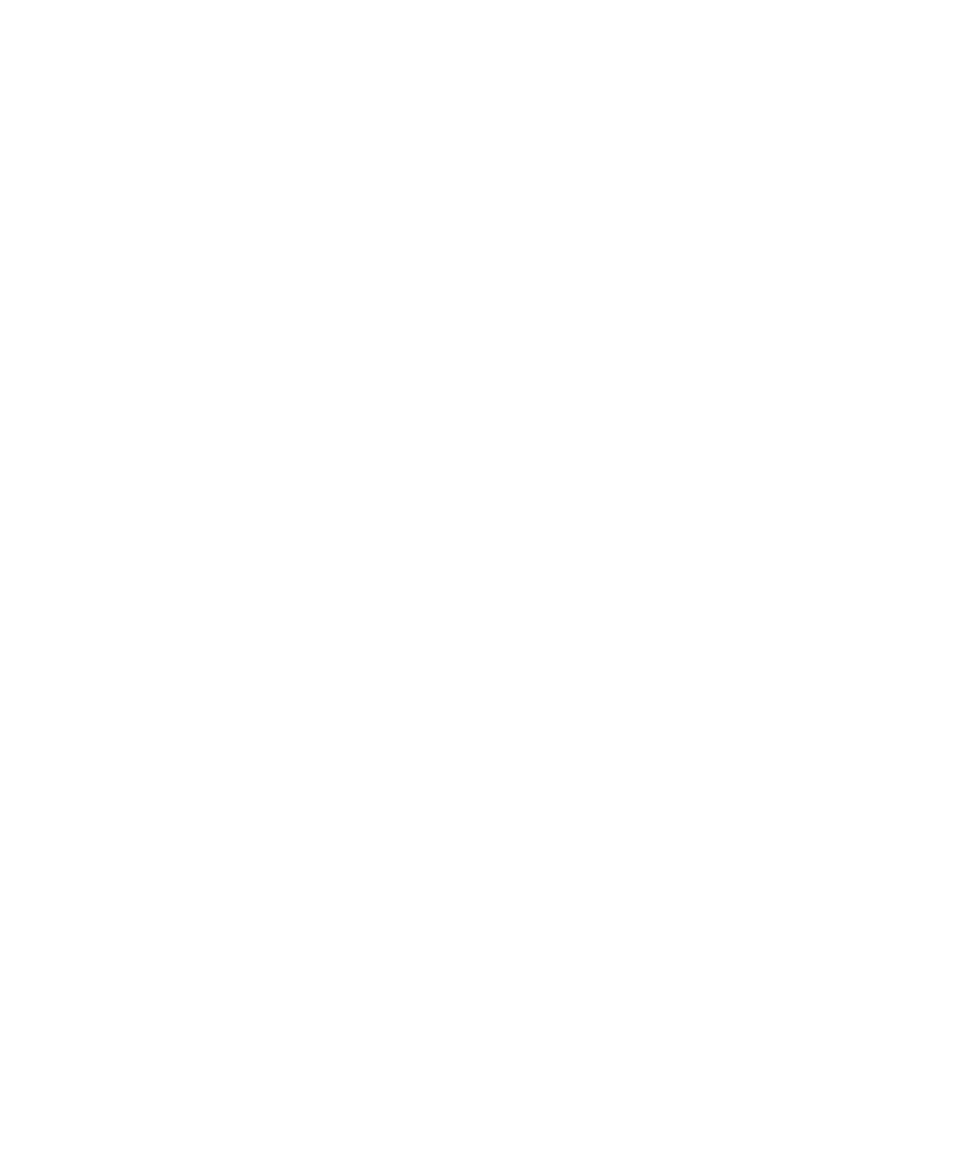
• Feladó keresése
• Címzett keresése
• Tárgy keresése
Szöveg keresése üzenetben, fájlban vagy weblapon
A prezentációban való szövegkereséshez a prezentációt szövegnézetben vagy szöveg- és dianézetben kell
megjeleníteni.
1. Az üzenetben, fájlban, mellékletben vagy weblapon kattintson a Menü gombra.
2. Kattintson a Keresés gombra.
3. Írja be a szöveget.
4. Nyomja meg az Enter billentyűt.
A szöveg következő előfordulásának kereséséhez nyomja meg a Menü gombot. Kattintson a Következő keresése
elemre.
Mentett keresések listájának megtekintése
1. A kezdőképernyőn kattintson az Üzenetek ikonra.
2. Nyomja meg a Menü gombot.
3. Kattintson a Keresés gombra.
4. Nyomja meg a Menü gombot.
5. Kattintson az Előhívás lehetőségre.
Mentett keresés módosítása
1. A kezdőképernyőn kattintson az Üzenetek ikonra.
2. Nyomja meg a Menü gombot.
3. Kattintson a Keresés gombra.
4. Nyomja meg a Menü gombot.
5. Kattintson az Előhívás lehetőségre.
6. Jelöljön ki egy keresést.
7. Nyomja meg a Menü gombot.
8. Kattintson a Keresés szerkesztése gombra.
9. Szerkessze a keresési feltételt.
10. Nyomja meg a Menü gombot.
11. Kattintson a Mentés elemre.
Mentett keresés törlése
1. A kezdőképernyőn kattintson az Üzenetek ikonra.
2. Nyomja meg a Menü gombot.
3. Kattintson az Előhívás lehetőségre.
Felhasználói útmutató
Keresés
215
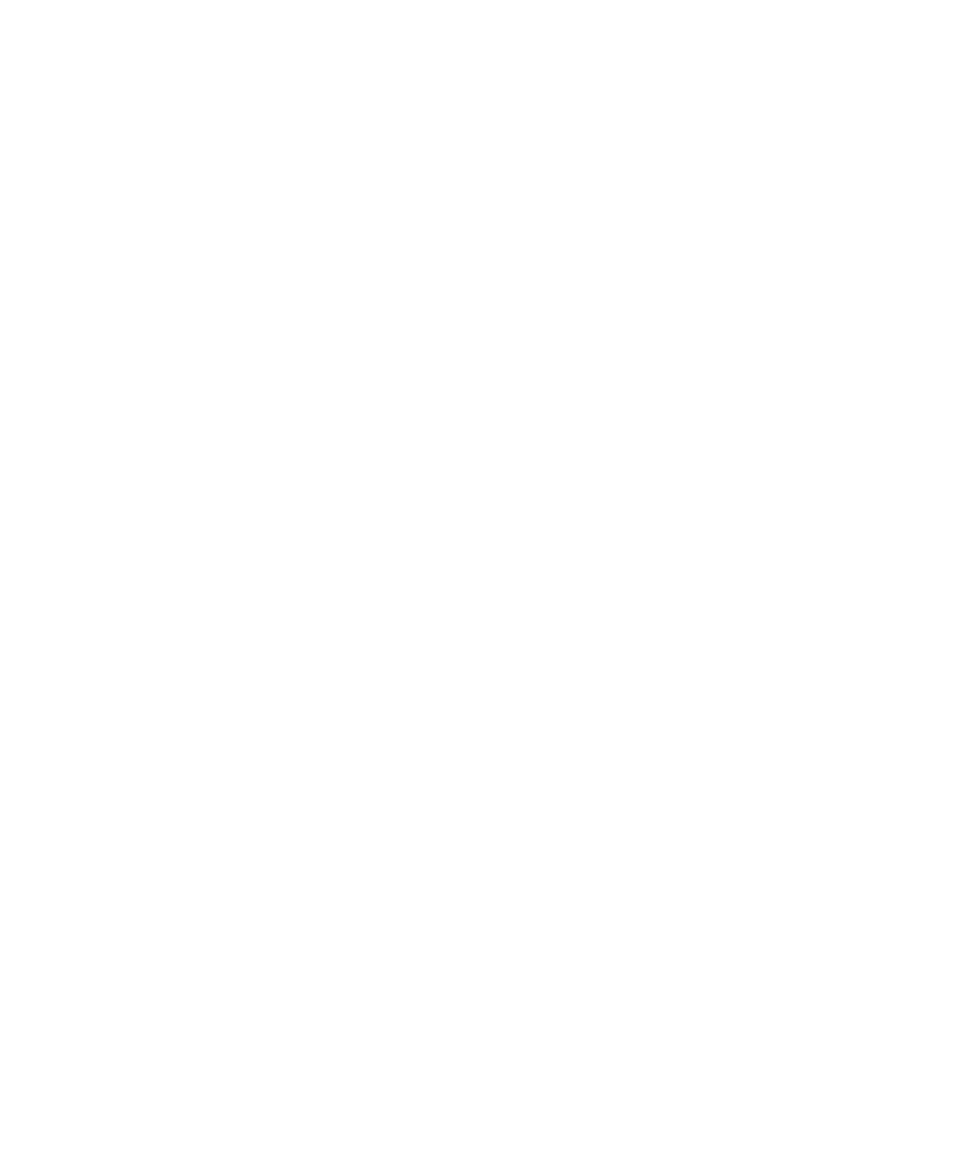
4. Jelöljön ki egy keresést.
5. Nyomja meg a Menü gombot.
6. Kattintson a Keresés törlése elemre.